Як робити бекап додатків і даних на Android-пристрої на прикладі смартфона Samsung Galaxy S4. Огляд додатків для резервного копіювання на Android
На відміну від лиха, яке може статися без попередження, ви можете без проблем виконати резервне копіювання ваших повідомлень, зображень, даних, контактів і всього іншого, що має для вас значення. Для такої ситуації є вибір додатків для резервного копіювання. Існують безкоштовні і платні вищевказані додатки, для роботи з деякими з них знадобляться root-права, і все з них мають свої плюсами і мінусами.
Представляємо вам список кращих програм для резервного копіювання.
операційної системі Android протягом багатьох років не вистачало ідеального рішення для резервного копіювання. Тільки з наявністю root-прав можна створити повну резервну копію, і такий процес в стилі iPhone виступає непростою справою. Багато з нас із заздрістю дивляться на користувачів iOS, які можуть оновлювати свої iPhone, і після однократного входу в систему можуть бачити всі свої старі дані і настройки, відновлені магічним чином.
Кожен з нижчезазначених рішень для створення резервних копій дають лише частковий комфорт, але часто для одного з них потрібні root-права, щоб отримати доступ до потрібних розділів файлової системи. Що це означає, і як це працює, ви дізнаєтеся з нашої статті.
Titanium backup
При наявності у вас root-доступу, ніяке інше додаток для резервного копіювання не зрівняється з Titanium Backup. Це унікальне додаток може зберегти майже всі: додатки, їх дані, повідомлення, системні настройки, віджети, фони і багато іншого. Сервіси по відновленню Titanium Backup не тільки можуть працювати на стокових девайсах, але також на більшості апаратного забезпечення, версіях Android і кастомних прошивках. Ті, кому подобається експериментальний Android-досвід і у кого є рутірованное пристрій, по достоїнству оцінять Titanium Backup.
плюси:
- розширені опції резервного копіювання;
- доступ до системних додатків;
- майже повний контроль за допомогою гнучких налаштувань;
- управління додатками;
- видалення непотрібного ПО і старих даних.
мінуси:
- заплутаний інтерфейс;
- мало інформації по використанню того чи іншого елемента.
Super Backup
Super Backup може не тільки створювати резервні копії повідомлень та контактів, але також додатків, журналів викликів, закладок і календаря. Відзначимо, що для резервного копіювання налаштувань і даних додатків у вас повинні бути права суперкористувача. Ви можете зробити настройку, щоб автоматично відправляти копію будь-яких резервних копій на ваш Gmail адресу. До речі, цей додаток може робити те ж саме і щодо Google Drive.
Також додамо, що ви не зможете виконати резервне копіювання всіх медиаформатов за допомогою версії Super Backup Pro, але для тих файлів, яка вона підтримує, операція не потребує пояснень і робиться досить просто. Приємний момент - в Super Backup Pro відсутня реклама.
плюси:
- нескладний процес резервного копіювання;
- можливість автоматичного відсилання резервних копій на Gmail;
- не вимагається наявності root-доступу.
мінуси:
- відсутність автоматичного резервного копіювання за допомогою альтернативних рішень хмарного сховища;
- неможливість створення резервних копій медіаконтенту.

MyPhoneExplorer
Для тих, хто не хоче посилати свої дані кудись далеко, MyPhoneExplorer дозволить таким людям створювати повну резервну копію на їх комп'ютерах в локальному вигляді. Потрібно просто підключити ваш ПК до WLAN, Bluetooth або кабелю USB за допомогою програми Windows, І справа зроблена. MyPhoneExplorer може не тільки робити резервну копію даних, але також володіє додатковими функціями, наприклад, відправлення повідомлень SMS через комп'ютер і управління додатками (запуск і видалення).
плюси:
- всі дані доступні в режимі офлайн;
- можливість резервного копіювання всіх типів файлів.
мінуси:
- наявність ОС Windows.

Helium
Додаток Helium (колишня назва - Carbon) є дітищем творців ClockworkMod і входить в число небагатьох програм для резервного копіювання, що володіють не тільки переконливою функціональністю, але і привабливим дизайном.
Навіть без root-прав можна користуватися Helium для резервного копіювання не тільки ваших додатків, але також повідомлень, паролів для Wi-Fi і даних додатків. Резервні копії медіафайлів, наприклад, фото, музики та відео, на жаль, не можна робити за допомогою вищевказаного додатки. Є платна версія Helium, її гідності - розклад для резервного копіювання, підключення до хмарного сховища і видалення всієї реклами.
плюси:
- просте рішення;
- не потрібні root-права;
- підключення до хмарного сховища;
- можливість створення автоматичних резервних копій;
мінуси:
- обмежений набір опцій резервного копіювання;
- тривалий час резервного копіювання окремих додатків.

MyBackup
MyBackup розрахований на новачків. Простий інтерфейс і обмежені варіанти резервного копіювання роблять це додаток дуже доступним. Воно також включає в себе варіанти з наявністю у користувача root-прав для резервного копіювання налаштувань додатків, даних і файлів APK. Крім того, звичайні користувачі можуть створювати резервні копії своїх програм, повідомлень, системних налаштувань, контактів та журналів викликів. Хмарне сховище доступно тільки від самого розробника, і обсяг доступного простору обмежений лише 100 Мб. Якщо ви хочете мати більше обсягу, вам потрібно заплатити за це.
плюси:
- немає необхідності в реєстрації;
- можливість робити локальні резервні копії;
- простий інтерфейс;
- не потрібні root-права.
мінуси:
- доступно тільки одне хмарне сховище;
- проблеми з вибором медіафайлів.

Ultimate Backup Lite
Ultimate Backup Lite пропонує набір функцій для пристроїв з і без root-прав. Завдяки впровадженню добре організованого інтерфейсу вам буде легко виконувати навігацію з самого початку. Для файлів різних форматів і розділів смартфона можна створити резервні копії, а недавно була додана можливість робити дублікати і повідомлень SMS. Ви також можете завантажити свої резервні копії в Dropbox, Google Drive і Box. Суперкористувачі, до того ж, можуть призупинити роботу додатків і відновити їх пізніше.
плюси:
- відмінний дизайн;
- повна інформація про програми;
- чудова root-функціональність.
мінуси:
- немає підтримки медіафайлів.

висновок
Завдяки автоматичним резервних копій фотографій за допомогою Dropbox або Google+, а також музики за допомогою інших хмарних сховищ, сьогодні майже немає потреби для повного резервного копіювання смартфонів і планшетів. Одним з найбільш важливих застосувань додатків для резервного копіювання можна назвати створення резервних копій даних і налаштувань додатків, так що ви зможете без праці перенести їх на новий пристрій.
У зв'язку з цим Helium є кращим рішенням для девайсів без root-прав, хоча суперкористувачі все ще можуть отримати вигоду від розширених опцій цього додатка. Для фанатів смартфонів Titanium Backup є зразок швейцарського ножа серед додатків для резервного копіювання, включаючи в себе безліч різноманітних опцій.
На відміну від лиха, яке може статися без попередження, ви можете без проблем виконати резервне копіювання ваших повідомлень, зображень, даних, контактів і всього іншого, що має для вас значення. Для такої ситуації є вибір додатків для резервного копіювання. Існують безкоштовні і платні вищевказані додатки, для роботи з деякими з них знадобляться root-права, і все з них мають свої плюсами і мінусами.
Представляємо вам список кращих додатків для резервного копіювання.
Операційній системі Android протягом багатьох років не вистачало ідеального рішення для резервного копіювання. Тільки з наявністю root-прав можна створити повну резервну копію, і такий процес в стилі iPhone виступає непростою справою. Багато з нас із заздрістю дивляться на користувачів iOS, які можуть оновлювати свої iPhone, і після однократного входу в систему можуть бачити всі свої старі дані і настройки, відновлені магічним чином.
Кожен з нижчезазначених рішень для створення резервних копій дають лише частковий комфорт, але часто для одного з них потрібні root-права, щоб отримати доступ до потрібних розділів файлової системи. Що це означає, і як це працює, ви дізнаєтеся з нашої статті.
Titanium backup
При наявності у вас root-доступу, ніяке інше додаток для резервного копіювання не зрівняється з Titanium Backup. Це унікальне додаток може зберегти майже всі: додатки, їх дані, повідомлення, системні настройки, віджети, фони і багато іншого. Сервіси по відновленню Titanium Backup не тільки можуть працювати на стокових девайсах, але також на більшості апаратного забезпечення, версіях Android і кастомних прошивках. Ті, кому подобається експериментальний Android-досвід і у кого є рутірованное пристрій, по достоїнству оцінять Titanium Backup.
плюси:
- розширені опції резервного копіювання;
- доступ до системних додатків;
- майже повний контроль за допомогою гнучких налаштувань;
- управління додатками;
- видалення непотрібного ПО і старих даних.
мінуси:
- заплутаний інтерфейс;
- мало інформації по використанню того чи іншого елемента.
Super Backup
Super Backup може не тільки створювати резервні копії повідомлень та контактів, але також додатків, журналів викликів, закладок і календаря. Відзначимо, що для резервного копіювання налаштувань і даних додатків у вас повинні бути права суперкористувача. Ви можете зробити настройку, щоб автоматично відправляти копію будь-яких резервних копій на ваш Gmail адресу. До речі, цей додаток може робити те ж саме і щодо Google Drive.
Також додамо, що ви не зможете виконати резервне копіювання всіх медиаформатов за допомогою версії Super Backup Pro, але для тих файлів, яка вона підтримує, операція не потребує пояснень і робиться досить просто. Приємний момент - в Super Backup Pro відсутня реклама.
плюси:
- нескладний процес резервного копіювання;
- можливість автоматичного відсилання резервних копій на Gmail;
- не вимагається наявності root-доступу.
мінуси:
- відсутність автоматичного резервного копіювання за допомогою альтернативних рішень хмарного сховища;
- неможливість створення резервних копій медіаконтенту.

MyPhoneExplorer
Для тих, хто не хоче посилати свої дані кудись далеко, MyPhoneExplorer дозволить таким людям створювати повну резервну копію на їх комп'ютерах в локальному вигляді. Потрібно просто підключити ваш ПК до WLAN, Bluetooth або кабелю USB за допомогою програми Windows, і справу зроблено. MyPhoneExplorer може не тільки робити резервну копію даних, але також володіє додатковими функціями, наприклад, відправлення повідомлень SMS через комп'ютер і управління додатками (запуск і видалення).
плюси:
- всі дані доступні в режимі офлайн;
- можливість резервного копіювання всіх типів файлів.
мінуси:
- наявність ОС Windows.

Helium
Додаток Helium (колишня назва - Carbon) є дітищем творців ClockworkMod і входить в число небагатьох програм для резервного копіювання, що володіють не тільки переконливою функціональністю, але і привабливим дизайном.
Навіть без root-прав можна користуватися Helium для резервного копіювання не тільки ваших додатків, але також повідомлень, паролів для Wi-Fi і даних додатків. Резервні копії медіафайлів, наприклад, фото, музики та відео, на жаль, не можна робити за допомогою вищевказаного додатки. Є платна версія Helium, її гідності - розклад для резервного копіювання, підключення до хмарного сховища і видалення всієї реклами.
плюси:
- просте рішення;
- не потрібні root-права;
- підключення до хмарного сховища;
- можливість створення автоматичних резервних копій;
мінуси:
- обмежений набір опцій резервного копіювання;
- тривалий час резервного копіювання окремих додатків.

MyBackup
MyBackup розрахований на новачків. Простий інтерфейс і обмежені варіанти резервного копіювання роблять це додаток дуже доступним. Воно також включає в себе варіанти з наявністю у користувача root-прав для резервного копіювання налаштувань додатків, даних і файлів APK. Крім того, звичайні користувачі можуть створювати резервні копії своїх програм, повідомлень, системних налаштувань, контактів та журналів викликів. Хмарне сховище доступно тільки від самого розробника, і обсяг доступного простору обмежений лише 100 Мб. Якщо ви хочете мати більше обсягу, вам потрібно заплатити за це.
плюси:
- немає необхідності в реєстрації;
- можливість робити локальні резервні копії;
- простий інтерфейс;
- не потрібні root-права.
мінуси:
- доступно тільки одне хмарне сховище;
- проблеми з вибором медіафайлів.

Ultimate Backup Lite
Ultimate Backup Lite пропонує набір функцій для пристроїв з і без root-прав. Завдяки впровадженню добре організованого інтерфейсу вам буде легко виконувати навігацію з самого початку. Для файлів різних форматів і розділів смартфона можна створити резервні копії, а недавно була додана можливість робити дублікати і повідомлень SMS. Ви також можете завантажити свої резервні копії в Dropbox, Google Drive і Box. Суперкористувачі, до того ж, можуть призупинити роботу додатків і відновити їх пізніше.
плюси:
- відмінний дизайн;
- повна інформація про програми;
- чудова root-функціональність.
мінуси:
- немає підтримки медіафайлів.

висновок
Завдяки автоматичним резервних копій фотографій за допомогою Dropbox або Google+, а також музики за допомогою інших хмарних сховищ, сьогодні майже немає потреби для повного резервного копіювання смартфонів і планшетів. Одним з найбільш важливих застосувань додатків для резервного копіювання можна назвати створення резервних копій даних і налаштувань додатків, так що ви зможете без праці перенести їх на новий пристрій.
У зв'язку з цим Helium є кращим рішенням для девайсів без root-прав, хоча суперкористувачі все ще можуть отримати вигоду від розширених опцій цього додатка. Для фанатів смартфонів Titanium Backup є зразок швейцарського ножа серед додатків для резервного копіювання, включаючи в себе безліч різноманітних опцій.
Бекап - це резервна копія всіх даних на вашому смартфоні. Його в основному роблять перед прошивкою телефону, щоб в разі невдачі, можна було повернути все як було.
Є кілька способів, як зробити системи андроїд:
- За допомогою спеціального софту.
- За допомогою рекавери.
- Створення резервної копії на ПК.
Розглянемо кожен спосіб створення бекапа андроїд окремо.
Бекап системи андроїд за допомогою програм
Перша програма, яку ми розберемо - це My Backup. Вона відрізняється своєю простотою, для неї не є обов'язковими root права, і її можна безкоштовно завантажити з play market. Є звичайно і PRO версія, але вона коштує 7 доларів.
Запускаємо програму. Вам відразу пред'являть ліцензійну угоду, з якого ви повинні погодитися. Далі, з'являється меню програми:
Натискаємо на кнопку New Backup (новий бекап). Програма запропонує нам зберегти програми та медіа або дані. Для початку збережемо додатки і медіа. Нам надають вибір, куди зберегти наш бекап: на флешку, онлайн або на комп'ютер. Щоб не морочитися, виберемо на флешку. Тепер залишається трохи почекати.
My Backup через деякий час показує вікно, в якому надає список, що нам потрібно зберегти (додатки, фото, музику). Вибираємо галочками що нам потрібно, і натискаємо ОК. Вказуємо своє ім'я бекапа, або залишаємо за замовчуванням, і натискаємо ОК.
З'явиться ще одне маленьке віконце, в якому вас запитають, що зберігати (apk + дані, дані або просто apk). Вибирайте apk + дані, інакше сенс тоді взагалі робити цей бекап? Тепер чекаємо, поки програма збереже всі дані. Скільки це займе часу, залежить від того, скільки додатків у вас встановлено.
Тепер збережемо дані. Повертаємося в головне вікно програми, знову тиснемо на New Backup, і вибираємо «Дані». Виберемо точно таке збереження - на флешку. Після чого, в новому вікні, відзначаємо галочками контакти, sms, журнал дзвінків, в загальному все, що вам потрібно.
У новому вікні пишемо ім'я бекапа або залишаємо стандартне, натискаємо ОК, і чекаємо завершення операції.
Для бекапа системи андроїд є й інші програми, наприклад, Nandroid manager, Helium, Titanium BackUp. Вони все приблизно діють за одним сценарієм, і мають тільки малі відмінності, тому для прикладу ми розібрали найпростішу, і не вимагає root прав програму.
Щоб потім відновити дані, зайдіть в пункт My Backups. Виберете що вам потрібно відновити, звідки, і програма знайде всі збережені копії. Вибираєте потрібну, і відновлюєте.
Бекап системи андроїд через рекавери
Рекавері - це свого роду BIOS, якщо порівнювати з комп'ютером. Простіше кажучи, це програмне забезпечення для прошивки телефону, установки шрифтів, створення резервних копій і т.д.
Кожен телефон входить в рекавери по-різному, але в основному це комбінація клавіш блокування і качельки гучності вгору. Природно телефон повинен бути вимкнений.
Гаразд, перейдемо до самого бекапіть. Створення бекапа андроїд через рекавери - найвірніший спосіб, адже там зберігаються абсолютно всі дані: від журналу викликів, до даних програм. Вам не доведеться вибирати що саме копіювати, рекавери створить бекап всього.
Єдиним мінусом цього способу є те, що бекап системи андроїд можна зробити тільки через кастомними рекавери: CWM або TWRP. У стоковому рекавери такої можливості немає.
Як правило, в CWM рекавери немає російської мови, там все англійською. Тому щоб зробити бекап, нам потрібно:
- Зайти в рекавери;
- Качелькою гучності дістатися до пункту Backup and restore і вибрати його натиснувши кнопку живлення;
- Далі вибрати пункт Backup;
- Підтвердити свої дії, натиснути Yes.
І тепер чекаємо кілька хвилин, поки створиться резервна копія.
Щоб потім відновити систему андроїд за допомогою даного бекапа, вам потрібно:
- Зайти в рекавери;
- Зайти в пункт Backup and restore;
- Вибрати пункт Restore;
- Вибрати потрібний пакет;
- Підтвердити дію, вибрати Yes.
І чекаємо, поки система андроїд відновиться.
У TWRP рекавери схожий сценарій. Навіть простіше. По-перше, тут сенсорне управління (в більшості випадків), і twrp можна знайти російською мовою. Так що для створення бекапа андроїд діємо таким чином:
- Заходимо в рекавери;
- Вибираємо пункт «Бекап»;
- Галочками відзначаємо розділи для бекапа (рекомендується відзначити все);
- І внизу буде свайп, схожий на розблокування. Проводимо по ньому, і почнеться створення бекапа.
Для відновлення:
- Заходимо в рекавери;
- Вибираємо пункт «Відновлення»;
- Вибираємо пакет з копією;
- Підтверджуємо дію;
- чекаємо;
- Перезавантажуємо телефон.
Бекап системи андроїд на комп'ютер
Останнім способом буде бекап системи андроїд на комп'ютер. Для цього нам знадобиться програма My Phone Explorer. Викачуємо її, і встановлюємо на комп'ютер. У телефоні включаємо налагодження по USB, підключаємо його до ПК через кабель, і вибираємо в шторці пункт підключення «Тільки зарядка». Натискаємо кнопку F1, і чекаємо поки підключиться телефон до комп'ютера. Якщо таким чином підключити телефон не виходить, пробуємо через wi-Fi.
Викачуємо на телефон з play market My Phone Explorer Client і запускаємо. Телефон повинен бути підключений до wi-fi.
Натискаємо на комп'ютері «Додати користувача».

Чекаємо поки програма встановить з'єднання.
Тепер ми можемо полазити в нашому телефоні через комп'ютер. Але нам потрібен бекап. Йдемо у вкладку «Різне», і натискаємо «Створити резервну копію даних».

Вибираємо потрібні нам пункти, які ми хочемо зберегти, вибираємо місце зберігання бекапа, і тиснемо «Створити резервну копію».
висновок
Сьогодні ми розібрали три основні способи створення резервної копії вашого смартфона. Як говорилося вище, створення бекапа андроїд через рекавери - найвірніший спосіб і найнадійніший. Найпростішим його назвати не можна, адже за складністю всі три способи однаково легкі (за винятком того, наскільки складно ставиться кастомними рекавери на ваш телефон).
І хочеться сказати, щоб ви були дуже уважними, особливо в установці кастомними рекавери. Бували випадки, що людина ще не добрався до бекапа системи андроїд, а вже запоров всю систему. Тому головне - не поспішайте, робіть все за інструкцією, і тоді у вас все вийде. Успіхів!
Стаття про те, як заздалегідь зробити резервні копії важливих даних на Вашому Android-пристрої і відновити їх у разі збою або перепрошивки системи.
Сучасні смартфони, хоч і обзавелися повноцінною операційною системою (Наприклад, Андроїд), все одно в першу чергу залишаються телефонами - засобами комунікації. Вони зберігають у собі всі наші контакти і електронне листування. Ці дані ніяк не хочеться втрачати, але іноді трапляються різні збої і поломки, які призводять до практично повного стирання пам'яті пристрою ...
Якщо Ви стикалися з такою ситуацією, то, напевно, знаєте, як важко буквально по крихтах відновлювати всі потрібні дані. Однак, цього могло б і не статися, якби Ви заздалегідь вирішили створити резервних копій!
У сьогоднішній статті мова якраз і піде про те, як зробити бекап Андроїд взагалі і його окремих баз даних (наприклад, Контакти, Повідомлення і т.п.) зокрема.
трохи термінології
Перед тим, як приступити безпосередньо до практики створення резервних копій, незайвим буде трохи розібратися з термінами, які нам будуть зустрічатися. Ключовими з них є "" і "рекавери".
"Рут" (від англ. "Root" - "корінь") - поняття, відоме більшості користувачів систем, що базуються на ядрі Unix (в т.ч. Android). Воно має на увазі наявність у користувача прав доступу до кореневого каталогу ОС і можливість змінювати файли в ньому.
Якщо на Вашому пристрої у Вас є рут, то Ви можете максимально просто створювати деякі бекапи навіть без стороннього ПО. Без наявності прав теж можна створювати деякі резервні копії, однак, робити це не так зручно. Тому отримання рута дуже бажано.
"Рекавері" (від англ. "Recovery" - "відновлення") - термін, що відноситься до суто мобільних пристроїв. Це система меню, що нагадує BIOS комп'ютера, яка завантажується до завантаження самої системи і дозволяє встановлювати пакети оновлень, відновлювати резервні копії або очищати пам'ять пристрою.
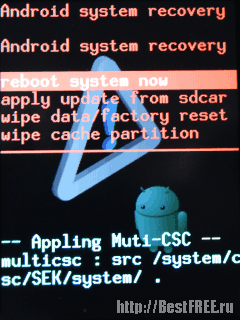
Рекавері буває штатний (тобто, стандартне для конкретної прошивки) і кастомними (найбільш популярні Clockworkmod Recovery (CWM) і Team Win Recovery Project (TWRP)). Кастомними рекавери зазвичай містить більше можливостей, але існує не для кожного пристрою. Та й установка існуючого не гарантує успіху, оскільки виробляючи різні маніпуляції на рівні прошивки Ви ризикуєте порушити працездатність свого пристрою.
бекап контактів
Резервне копіювання контактів телефонної книги в Android можна назвати однією з найпростіших завдань в плані бекапа. Цьому сприяє той факт, що зберігається все в простий базі даних популярного формату SQLite в одному реальному файлі, який при наявності рута можна легко скопіювати прямо з телефону на ПК.
Знаходиться база даних з номерами в кореневій директорії за адресою: /data/data/com.android.providers.contacts/databases/ і має ім'я "contacts.db" або "contacts2.db" (в залежності від прошивки):
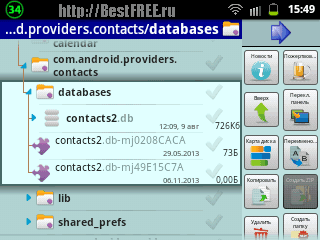
Ви можете скопіювати вищезгаданий файл, зберегти його на комп'ютері і навіть відредагувати за допомогою спеціальних програм (Наприклад, безкоштовною SQLite Studio):
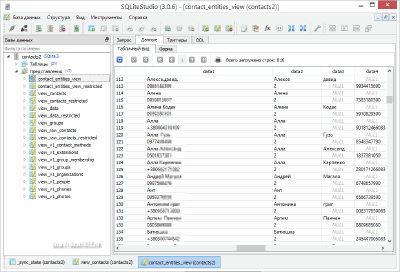
Однак, зовсім не обов'язково мати рут або ритися в кореневій папці, щоб зробити бекап телефонної книги. Експортувати її цілком легко штатними засобами імпорту / експорту. Для цього відкрийте список контактів, викличте його меню і знайдіть в ньому пункт "Імпорт / експорт", активуйте і виберіть, куди потрібно зберегти (або звідки відновити) телефонну книгу:
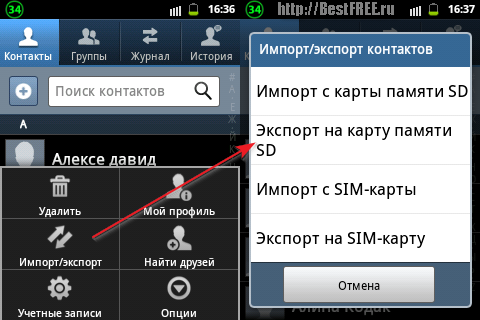
Результатом таких нехитрих маніпуляцій буде файл формату vCard, який можна використовувати як для відновлення бази контактів в телефоні, так і для перегляду на ПК.
Зайдіть в "Налаштування" - "Облікові записи та синхронізація", натисніть на свою обліковий запис і на екрані, можна синхронізувати контакти, галерею (потрібно підключення до сервісу Picasa) і Календар:
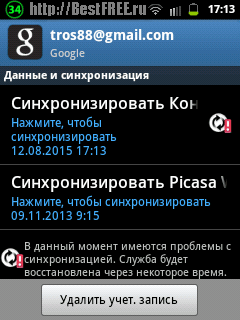
Природно, існують і інші способи збереження бекапа телефонної книги. Для цього Ви можете скористатися численними додатками для Android (наприклад, Super Backup: SMS & Contacts) або Windows (наприклад, MoboRobo). Але про них ми поговоримо трохи пізніше, оскільки їх спеціалізація досить широка.
бекап повідомлень
Часто наша SMS-листування може бути не менш цінною, ніж телефонна книга. За допомогою СМС-ок ми можемо отримувати і відправляти важливі паролі, номери телефонів і т.п. Тому бекап SMS часом може бути вельми потрібним дією.
На жаль, штатних засобів для імпорту і експорту повідомлень в Android немає. Однак, якщо у Вас є рут, то Ви можете скопіювати базу даних зі своєю листуванням з кореневої папки за адресою: /data/data/com.android.providers.telephony/databases/mmssms.db.
Якщо рута немає, доведеться вдатися до допомоги сторонніх додатків для Android або Windows. Одним з кращих додатків для Андроїда в цій сфері є SMS Backup & Restore:

Додаток дозволяє створювати резервні копії, переглядати їх і, природно, відновлювати. З додаткових зручностей конкретно SMS Backup & Restore варто відзначити:
- можливість бекапа тільки обраних бесід;
- функцію пошуку тексту в резервних копіях;
- бекап MMS;
- збереження форматування повідомлень;
- можливість вибору місця збереження ( внутрішня пам'ять, Зовнішня SD-карта, "хмарні" сервіси).
Додаток інтуїтивно зрозуміло, не вимагає рута і працює практично на будь-яких пристроях.
бекап додатків
Крім збереження резервних копій телефонної книги і повідомлень, часто потрібно ще й бекап додатків. В принципі, якщо Ви підключені до Google Play і качаєте програми лише звідти, то можете скористатися історією установок і заново завантажити все, що у Вас було. Однак, часто буває, що встановлюємо ми і те, чого на Плеймаркете немає ...
В цьому випадку можна поступити кількома способами:
- Використовувати фірмові програми для ПК (на кшталт, KIES для Samsung).
- При наявності рута зберегти APK-файли додатків вручну на ПК або карту пам'яті.
- Скористатися спеціальними додатками для Android.
KIES - річ, безумовно, корисна, але працює не з усіма пристроями. Тому рекомендувати її як універсальну, на жаль, не можу ... Є ще вже згаданий менеджер телефону MoboRobo, однак, з моїм телефоном він працювати відмовився (навіть після установки драйверів).
Тому перейдемо відразу до варіанту з наявністю рута. У цьому випадку ми можемо зайти в файлову систему і зберегти вручну всі необхідні APK-файли. Залежно від того, системне це додаток або стороннє, а також, куди воно встановлено, шукати потрібно в одному з трьох місць:
- Системні: root / system / app /.
- Сторонні, встановлені на телефон: root / data / app /.
- Сторонні, переміщені на карту пам'яті: mnt / asec /.
Знайшовши і зберігши потрібні програми, Ви зможете легко їх встановити в майбутньому. А щоб не шукати вручну, в деяких файлових менеджерах (наприклад, і Total Commander) список встановлених програм вже винесено в окремий розділ:
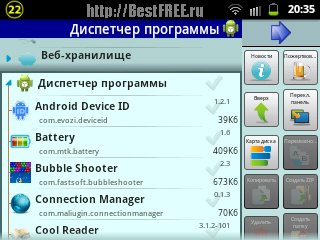
Якщо ж рута немає, а зробити бекап якось потрібно, то самим універсальним способом для цього є використання спеціальних додатків, на кшталт Super Backup: SMS & Contacts:
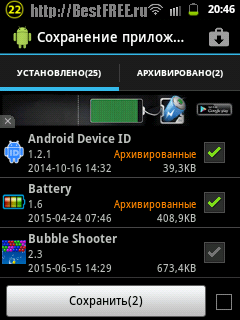
Цей додаток дозволяє робити бекапи:
- додатків;
- контактів;
- повідомлень;
- журналу дзвінків;
- календарні
- закладок.
Тобто, якщо у Вас немає рута, то дане додаток допоможе Вам заархівувати практично все, крім системних файлов.Однако, при наявності рута Super Backup: SMS & Contacts може не просто зберегти APK-файли додатків, але також включить в архів і всі Ваші налаштування! З огляду на, що важить додаток трохи (пару мегабайт), можу рекомендувати його як "must have" на будь-якому Андроїд-пристрої.
Повний бекап системи
Зробити повний бекап Андроїд-пристрої - справа непроста. Реально повний бекап передбачає збереження образу прошивки і всього, що встановлено на апараті.
Це можна зробити тільки за допомогою спеціальної консольної утиліти ADB (скор. Від англ. "Android debug bridge" - досл. "Оцінний міст Андроїд") або кастомними рекавери (в стандартному засобів копіювання / відновлення немає).
Основними труднощами використання ADB є:
- необхідність установки драйвера під Ваше пристрій;
- підбір та налаштування потрібного пакету консольних додатків;
- необхідність знання команд ADB і принципів розбивки жорсткого диска в UNIX-подібному середовищі.
Якщо Ви все ж зважитеся на повний бекап даними способом, рекомендую Вам ознайомитися з з даного питання. Ну і Гугл, природно, ніхто не відміняв :)
Другий спосіб з використанням кастомними рекавери значно простіше. Можливості популярних CWM і TWRP вже включають в себе створення резервних копій всього пристрою і їх відновлення. Головна біда в тому, що далеко не для всіх моделей девайсів вищезгадані рекавери існують.
Якщо Вам пощастило, і серед заявлених на офіційних сайтах моделей, значиться Ваше пристрій, то встановити кастомними рекавери досить просто. Скачайте архів update.zip і помістіть його в корінь карти пам'яті, після чого вимкніть телефон і завантажитеся в режимі штатного рекавери (на моєму Samsung Galaxy Y для цього потрібно включити кнопку харчування з одночасно затиснутими центральної і кнопкою збільшення гучності).
У своєму рекавери знайдіть і активуйте пункт "apply update from sdcard", "install update", "install zip" або щось подібне. Після цього виберіть завантажений архів з рекавери і почекайте якийсь час, поки будуть застосовані всі оновлення.
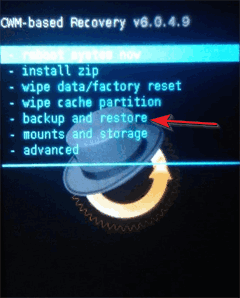
У новому рекавери у Вас буде пункт "backup and restore", який і відповідає за створення резервних копій і відновлення пристрою з їх допомогою.
Вище ми розглянули, так би мовити, в більшій мірі хардові варіанти бекапа, однак, практично повний бекап можна зробити і засобами встановлюваних додатків. Одним з найбільш потужних і популярних в даній категорії є:

Цей додаток дозволяє робити найбільш повні резервні копії встановлених користувачем і системних програм зі збереженням всіх налаштувань, але обов'язково вимагає рут-прав. Єдине, чого не зберігає Titanium Backup - самої прошивки, тому варто зазначити, що, як це не сумно, але абсолютно повного бекапа у Вас не вийде.
На основному вікні є три вкладки: "Огляд" зі списком можливостей, "Резервні копії" зі списком встановленого ПО і відмітками його резервної копії, але також "Розклади", де можна задати частоту автоматичного створення резервних копій. Однак, вся реальна сила знаходиться в меню Titanium Backup, а конкретніше - в його розділі "Пакетні дії":
![]()
Нас цікавить розділ "Резервне копіювання" і пункт "Зробити р.к. всього користувальницького ПО і системних даних". Число праворуч відображає кількість архівних додатків, а кнопка "Пуск" зліва дозволяє запустити створення бекапа. Перед запуском Ви можете вручну вибрати програми, які слід або не слід включати в резервну копію, після чого залишиться тільки повторно натиснути "Пуск".
Крім пакетних функцій, Titanium Backup дозволяє робити бекап або видалення вибраних додатків (у тому числі встановлених) вручну, а також створювати резервні копії за розкладом. Для цього використовуються відповідні вкладки основного екрану:
![]()
На екрані "Резервні копії" зверніть увагу на те, що всі програми в списку відрізняються кольором написання їх назв і іконками праворуч. Білим кольором написані назви призначених для користувача додатків, а червоним - системних і попередньо записаних. Також, якщо для додатка раніше створювалася резервна копія, то справа Ви побачите смайлик, а під назвою дату бекапа.
Titanium Backup є самим універсальним додатком для створення резервних копій, але не єдиним. Ви також можете спробувати в дії Online Nandroid Backup (повний бекап), Helium, DataSync і деякі інші, які можуть заробити на своєму пристрої, а можуть і ні :)
підсумки
Отже, ми розглянули практично всі основні способи бекапа Андроїд. Як бачимо, для деяких типів даних (наприклад, Контакти) існують штатні механізми резервування, які не потребують навіть рута. А, наприклад, повний бекап системи, крім рута, зажадає від Вас або внесення змін до прошивку пристрою, або оволодіння консоллю ...
Хоча, не все так погано. Якщо Ви не з тих, хто мало не щотижня перепрошивати свої девайси, то Вам в більшості випадків буде достатньо зберегти всі свої додатки, контакти і листування, що нескладно зробити засобами спеціальних програм. А, якщо ж з тих, то в будь-якому випадку рано чи пізно з консоллю Вам доведеться познайомитися;)
У народі кажуть, що, якби знав, де впадеш, то соломки підстелив би. Так ось своєчасний бекап - і є та "соломка", яка завжди допоможе Вам зберегти свої дані на мобільному пристрої в цілості й схоронності! Тому, робимо резервні копії і так не зустрінеться нам на шляху товстий полярний лис :)
P.S. Дозволяється вільно копіювати і цитувати цю статтю за умови вказівки відкритою активного посилання на джерело та збереження авторства Руслана Тертишного.





Компанія Mobile Idea Studio випустила безкоштовне зручний додаток, яке призначене для резервного копіювання закладок, контактів, додатків, СМС-повідомлень і календаря з андроїд-смартфона в хмарне сховище, або на карту пам'яті. Звичайно, в даний час подібних програм існує досить багато, але ця утиліта є абсолютно безкоштовною, а також вона зручна у використанні.
Резервне копіювання - це дуже важлива частина сучасної цифрової життя, і це стосується не тільки настільних комп'ютерів і ноутбуків, але і мобільних пристроїв, В тому числі планшетів і смартфонів. З великого числа безкоштовних програма для резервного копіювання на Андроїд програма Super Backup для Андроїд відрізняється можливістю копіювати як додатки, так і суто телефонні дані, наприклад, журнал дзвінків. Також резервну копію даних ви зможете зберегти в особистому профілі на Сайті Gmail для можливості відновлення їх на телефоні в будь-який час.
Якщо на вашому телефоні встановлена вбудована довгострокова пам'ять, то за замовчуванням внутрішня пам'ять буде обрана для резервного копіювання. Якщо ви хочете зробити повернення до заводських налаштувань, то вам потрібно переконатися, що за замовчуванням для резервних копій обрана папка на карті пам'яті. В іншому випадку ви ризикуєте втратити резервну копію при скиданні. Також з метою збереження ви можете зберігати всю папку з резервними копіями даних на карту пам'яті.
У діалозі настройки програми Super Backup ви можете включати автоматичне вивантаження резервних копій в профіль Gmail, а також розклад резервного копіювання. Але потрібно пам'ятати, що для копіювання та подальшого відновлення додатків потрібен Root-доступ до апарата. Крім того, програма Super Backup може відображати параметри останніх резервних копіювань. В цілому, дана утиліта є однією з кращих, зрозумілих і зручних в своєму класі.
Особливості:
- Резервне копіювання програми на SD-карті
- Резервне копіювання завантажити додаток посилання на Google Play
- Резервне копіювання даних і відновити додатки (потреба корінь)
- Резервне копіювання Контакти і SMS, Історія дзвінків, Закладки, Календарі на SD-карті
- Відновлення Контакти, SMS, Історія дзвінків, Закладки, Календарі з SD-карти
- Можна вибрати SMS розмови для резервного копіювання
- Видалити резервну копію даних на SD-карті
- Планування автоматичного резервного копіювання
- Автоматичне резервне копіювання файлів завантаження на ваш Google Drive або Gmail
- Може завантажувати файли резервного копіювання від Google Drive
- Показати останнім кількість резервних копій, час
- Користувач може змінити шлях до папки резервного копіювання в настройках
Завантажити додаток для створення резервних копій контактів і повідомлень - Super Backup: SMS & Contacts на Андроїд ви можете по посиланню нижче.
